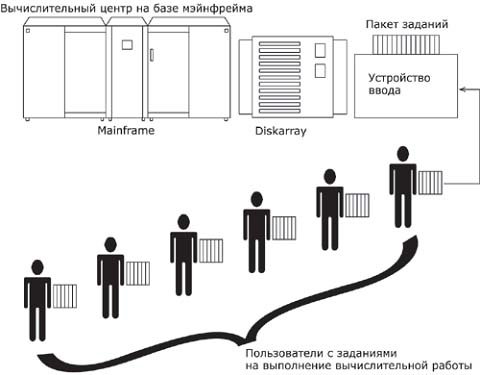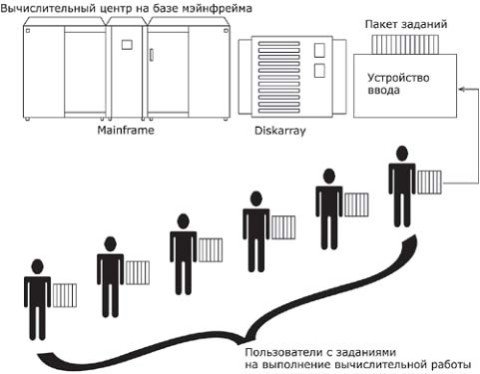Операционная система windows позволяет работать одновременно со скольки задачами
Обновлено: 04.07.2024
Планировщик заданий — это оснастка mmc (Microsoft Management Console), с помощью которой можно назначить различные задания, которые будут производиться в определенное время или при возникновении определенных событий. Как правило, такие задания применяются для автоматизации отдельных процессов:
- параметрическая автоматизация различных задач, выполняемых на компьютере, например:
- автоматическое создание контрольных точек восстановления в определенное время
- очистка диска в определенные дни
- запуск в определенное время дефрагментации диска
- диагностическое тестирование
Операционная система Windows 10 содержит несколько инструментов для планирования заданий, включая такие, как Планировщик заданий, инструмент командной строки Schtasks и несколько командлетов консоли Windows PowerShell. Эти инструменты можно использовать для планирования заданий как на локальных, так и на удаленных рабочих станциях.
Задания могут иметь разные связанные с ними свойства, включая следующие:
Запуск планировщика заданий
1 способ
- Открыть консоль Управление компьютером.
![]()
Рис.1 Запуск планировщика заданий
По умолчанию консоль подключена к локальному компьютеру. Для работы с заданиями удаленных компьютеров в оснастке Управление компьютером можно щелкнуть ПКМ по корневому узлу Управление компьютером в дереве консоли (левая панель) и в контекстном меню выбрать команду Подключиться к другому компьютеру. В открывшемся диалоговом окне Выбор компьютера установить радиокнопку Другим компьютером и ввести имя требуемого компьютера в соответствующее поле, после чего нажать кнопку OK).
- Развернуть узел Планировщик заданий, затем Библиотека планировщика заданий, а в нем другие необходимые узлы.
![]()
Рис.2 Планировщик заданий
2 способ
- открыть Панель управления
- открыть раздел Администрирование (категория Мелкие значки) >Планировщик заданий.
3 способ
- Открыть C:\Windows\System32 и найти taskschd
![]()
Рис.3 Запуск планировщика заданий
4 способ
5 способ
- в окне Выполнить ( Win + R ) ввести taskschd.msc
Пользовательский интерфейс Планировщика заданий
Панель слева содержит узел Библиотека планировщика заданий, который находится по умолчанию под узлом Планировщик заданий. Узел Библиотека планировщика заданий содержит задачи в виде иерархии узлов. Узел Microsoft, расположенный под узлом Библиотека планировщика заданий, содержит узел Windows, в котором находятся все системные задачи, используемые компонентами операционной системы.
Панель в центре экрана показывает имя и информацию о выбранной задаче. В нижней части центральной панели доступна панель просмотра, в которой показаны подробности по выделенной задаче.
На панели Действия доступны основные действия для выделенной задачи или узла. Новые задачи можно создавать при помощи действия Создать простую задачу, предназначенного для простых задач, или при помощи действия Создать задачу, предназначенного для задач, обладающих расширенным набором функций.
![]()
Рис.4 Просмотр и управление запланированными заданиями
Для работы с заданием можно щелкнуть по нему правой кнопкой мыши в основной панели и в контекстном меню выбрать одну из следующих команд:
- Выполнить — запустить задачу на выполнение;
- Завершить — если задача выполняется, остановить ее выполнение.
- Отключить — временно отключить задание;
- Экспортировать — экспортировать задание в файл, который можно импортировать на другой компьютер. После экспортирования задания нужно подключиться к консоли Управление компьютером другой компьютер, как было указано ранее, щелкнуть правой кнопкой мыши по узлу Библиотека планировщика заданий и в контекстном меню выбрать команду Импортировать задачу. В открывшемся окне навигации по файловой системе указать местонахождение экспортированного файла и сам файл и нажать кнопку Открыть;
- Свойства — просмотреть и/или редактировать свойства задания;
- Удалить — полностью удалить задание;
Чтобы увидеть выполняемые задачи, необходимо щелкнуть ПКМ по узлу Планировщик заданий и в контекстном меню выбрать команду Отображать все выполняемые задачи.
![]()
Рис.5 Настройка отображения выполняемых задач
Основные действия в планировщике заданий
![]()
Рис.6 Основные действия в Планировщике заданий
- Создать простую задачу — создание задания с помощью встроенного мастера.
- Создать задачу — создание задания с ручной настройкой всех параметров.
- Импортировать задачу — импорт ранее созданной задачи, которая была экспортирована. Необходимый функционал, если нужно настроить выполнение определенного действия на нескольких компьютерах (например, запуск проверки компьютеров антивирусом, блокировка сайтов и т.д.).
- Отображать все выполняемые задачи — позволяет посмотреть список всех задач, которые запущены в настоящий момент времени.
- Включить журнал всех заданий (Отключить журнал всех заданий) — позволяет включить и отключить ведение журнала планировщика заданий (записывает все действия, запускаемые планировщиком).
- Создать папку — служит для создания собственных папок в левой панели. Можно использовать для собственного удобства, чтобы было понятно, что и где было создано.
- Удалить папку — удаление папки, созданной ранее.
Создание планируемых заданий (создание простой задачи)
- Открыть консоль Управление компьютером
- Щелкнуть правой кнопкой мыши по узлу Планировщик заданий и в контекстном меню выбрать команду Создать простую задачу. Запустится мастер создания задачи.
![]()
Рис.7 Создание простой задачи
- В разделе Создать простую задачу присвоить имя заданию и при необходимости описание.
В данной статье будет приведен пример создания простой задачи, которая бы напоминала пользователю при входе в операционную систему MS Windows 10 о каком-либо событии, например, посещении сайта COMSS.
![]()
Рис.8 Создание простой задачи
- В разделе Триггер необходимо выбрать, когда будет выполняться задание. Задание может выполняться ежедневно, еженедельно, ежемесячно, однократно, при запуске компьютера, при входе в Windows, при внесении в журнал указанного события. При выборе определенного пункта, может быть предложено задать определенное время выполнения, а также указать другие детали.
- Установить радиокнопку При входе вWindows
- Нажать кнопку Далее
![]()
Рис.9 Создание простой задачи
![]()
Рис.10 Создание простой задачи
![]()
Рис.11 Создание простой задачи
- Далее необходимо в разделе Завершение проверить сводную информацию по запланированному заданию и нажать кнопку Готово.
![]()
Рис.12 Создание простой задачи
- Проверить результат можно при следующем входе в систему. Должно появиться окно с напоминаем (Рис.13)
![]()
Рис.13 Результат запланированной задачи
Создание похожей задачи, которая бы была направлена на открытие определенной страницы в каком-либо установленном браузере при входе в операционную систему MS Windows 10
- Открыть консоль Управление компьютером
- Щелкнуть правой кнопкой мыши по узлу Планировщик заданий и в контекстном меню выбрать команду Создать простую задачу. Запустится мастер создания задачи.
- В разделе Создать простую задачу присвоить имя заданию и при необходимости описание.
- Имя: открытие сайта COMSS в браузере IE
- Описание: посещение сайта COMSS
- Нажать кнопку Далее
- “C:\Program Files (x86)\Internet Explorer\iexplore.exe”
- В поле Добавить аргументы ввести адрес сайта
- Нажать кнопку Далее
![]()
Рис.14 Создание простой задачи
- В разделе Завершение проверить сводную информацию по запланированному заданию и нажать кнопку Готово.
- Проверить результат можно при следующем входе в систему. Должен запуститься браузер IE с интернет страницей сайта COMSS (Рис. 15)
![]()
Рис.15 Результат выполненной задачи
Создание планируемых заданий (создание задачи без использования мастера)
Для рассмотрения механизма создание задачи без использования мастера, в статье будет описан пример задачи, с помощью которой ежедневно в 23.00 компьютер в автоматическом режиме завершал бы работу.
- Открыть консоль Управление компьютером
- Щелкнуть правой кнопкой мыши по узлу Планировщик заданий и в контекстном меню выбрать команду Создать задачу.
- На вкладке Общие ввести имя задания и установить параметры безопасности для его выполнения.
Если задание должно выполняться под иной учетной записи, чем учетная запись текущего пользователя, можно нажать кнопку Изменить. В открывшемся диалоговом окне Выбор: "Пользователь" или "Группа" выбрать пользователя или группу, с чьей учетной записью нужно выполнять задание, а затем предоставить необходимые учетные данные.
- В разделе Имя ввести Выключение компьютера
- Установить радиокнопку в поле Выполнять с наивысшими правами
- В разделе Параметры безопасности нажать кнопку Изменить и указать пользователя, для которого применялась бы данная задача.
![]()
Рис.16 Создание задачи
- Если необходимо, установить другие требуемые параметры на вкладке Общие, используя предоставленные для этого опции.
- На вкладке Триггеры создать и настроить триггеры, используя доступные опции. Чтобы создать триггер, нажать кнопку Создать, в открывшемся окне Создание триггера задать необходимые параметры триггера, после чего нажать кнопку OK.
![]()
Рис.17 Создание задачи
В данном примере, если необходимо ежедневно завершать работу компьютера в 23.00 в окне Создание триггера:
- В разделе Параметры установить радиокнопку Ежедневно.
- Указать время действия задачи
- Нажать ОК
![]()
Рис.18 Создание задачи
- На вкладке Действия создать и настроить требуемые действия, используя предоставленные опции. Чтобы создать действие, нажать кнопку Создать, в открывшемся окне Создание действия задать необходимые параметры действия, после чего нажать кнопку OK.
В данном примере необходимо указать путь к программе shutdown с добавлением параметра /s.
Встроенная утилита shutdown позволяет удаленно или локально выключать, перезагружать систему, а также осуществлять вывод пользователя из текущего сеанса. Параметр /s позволяет осуществить завершение работы компьютера. Утилита shutdown расположена в следующей директории: C:\Windows\System32
![]()
Рис.19 Директория, где расположена утилита shutdown
- В поле Программа или сценарий указать путь к утилите shutdown C:\Windows\System32\shutdown.exe
- В поле Добавить аргументы прописать параметр /s
- Нажать кнопку ОК
![]()
Рис.20 Создание задачи
- На вкладке Условия указать условия для запуска и остановки выполнения задания.
- На вкладке Параметры указать требуемые дополнительные параметры для задания.
- Выполнив все требуемые настройки, нажать кнопку OK, чтобы создать задание.
При наступлении времени завершения работы, указанного в настройках задачи, компьютер будет выключен.
![]()
Рис.21 Результат выполнения задачи
Просмотр ранее созданных задач в Планировщике заданий
Чтобы просмотреть ранее созданные задачи необходимо открыть Планировщик заданий и выбрать узел Библиотека планировщика заданий.
![]()
В вычислении , многозадачности является одновременное выполнение множества задач (также известный как процессы ) в течение определенного периода времени. Новые задачи могут прерывать уже начатые до их завершения, а не ждать их завершения. В результате компьютер выполняет сегменты множества задач с чередованием, в то время как задачи совместно используют общие ресурсы обработки, такие как центральные процессоры (ЦП) и основная память . Многозадачность автоматически прерывает запущенную программу, сохраняя ее состояние (частичные результаты, содержимое памяти и содержимое регистров компьютера) и загружая сохраненное состояние другой программы и передавая ей управление. Это « переключение контекста » может быть инициировано через фиксированные интервалы времени ( упреждающая многозадачность ), или выполняющаяся программа может быть закодирована так, чтобы сигнализировать управляющему программному обеспечению, когда она может быть прервана ( совместная многозадачность ).
Многозадачность не требует параллельного выполнения нескольких задач в одно и то же время; вместо этого он позволяет продвигаться более чем одной задаче за определенный период времени. Даже на многопроцессорных компьютерах многозадачность позволяет выполнять гораздо больше задач, чем есть центральные процессоры.
Многозадачность - обычная черта компьютерных операционных систем. Это позволяет более эффективно использовать компьютерное оборудование; если программа ожидает какого-либо внешнего события, такого как ввод пользователя или передача ввода / вывода с периферийным устройством для завершения, центральный процессор все еще может использоваться с другой программой. В системе с разделением времени несколько человек-операторов используют один и тот же процессор, как если бы он был выделен для их использования, в то время как за кулисами компьютер обслуживает множество пользователей, выполняя многозадачность их индивидуальных программ. В многопрограммных системах задача выполняется до тех пор, пока ей не придется ждать внешнего события или пока планировщик операционной системы принудительно не выгружает выполняющуюся задачу из ЦП. Системы реального времени , такие как системы, предназначенные для управления промышленными роботами, требуют своевременной обработки; один процессор может использоваться совместно для вычислений движения машины, обмена данными и пользовательского интерфейса.
Часто многозадачные операционные системы включают меры по изменению приоритета отдельных задач, чтобы важные задания получали больше процессорного времени, чем те, которые считаются менее важными. В зависимости от операционной системы задача может быть такой же большой, как вся прикладная программа, или может состоять из более мелких потоков, которые выполняют части общей программы.
Процессор, предназначенный для использования с многозадачными операционными системами, может включать в себя специальное оборудование для безопасной поддержки нескольких задач, таких как защита памяти , и защитные кольца, которые гарантируют, что программное обеспечение надзора не может быть повреждено или нарушено программными ошибками пользовательского режима.
Термин «многозадачность» стал международным, поскольку это слово используется во многих других языках, таких как немецкий, итальянский, голландский, датский и норвежский.
СОДЕРЖАНИЕ
Мультипрограммирование
На заре вычислений процессорное время было дорогим, а периферийные устройства были очень медленными. Когда компьютер запускал программу, которой требовался доступ к периферийному устройству, центральный процессор (ЦП) должен был бы прекратить выполнение программных инструкций, пока периферийное устройство обрабатывает данные. Обычно это было очень неэффективно.
Первым компьютером, использующим систему мультипрограммирования, был British Leo III, принадлежащий J. Lyons and Co. Во время пакетной обработки в память компьютера было загружено несколько различных программ, и первая из них начала работать. Когда первая программа достигла инструкции, ожидающей периферийного устройства, контекст этой программы сохранялся, а второй программе в памяти давалась возможность выполнить. Процесс продолжался до тех пор, пока все программы не завершили работу.
Использование мультипрограммирования было усилено появлением виртуальной памяти и технологий виртуальных машин , которые позволили отдельным программам использовать память и ресурсы операционной системы, как если бы другие одновременно выполняющиеся программы для всех практических целей не существовали.
Мультипрограммирование не гарантирует своевременного выполнения программы. Действительно, первая программа вполне может работать часами без необходимости доступа к периферийным устройствам. Поскольку у интерактивного терминала не было пользователей, ожидавших результатов, это не было проблемой: пользователи передавали колоду перфокарт оператору и возвращались через несколько часов для распечатки результатов. Мультипрограммирование значительно сокращает время ожидания при обработке нескольких пакетов.
Совместная многозадачность
Ранние системы многозадачности использовали приложения, которые добровольно уступали время друг другу. Этот подход, который в конечном итоге был поддержан многими компьютерными операционными системами , сегодня известен как совместная многозадачность. Хотя сейчас она редко используется в более крупных системах, за исключением конкретных приложений, таких как CICS или подсистема JES2 , совместная многозадачность когда-то была единственной схемой планирования, используемой Microsoft Windows и Classic Mac OS для одновременного запуска нескольких приложений. Кооперативная многозадачность до сих пор используется в системах RISC OS .
Поскольку кооперативная многозадачная система полагается на то, что каждый процесс регулярно уступает время другим процессам в системе, одна плохо спроектированная программа может использовать все время ЦП для себя либо путем выполнения обширных вычислений, либо путем активного ожидания ; оба приведут к зависанию всей системы . В серверной среде это опасность, которая делает всю среду неприемлемо хрупкой.
Вытесняющая многозадачность
Вытесняющая многозадачность позволяет компьютерной системе более надежно гарантировать каждому процессу регулярный «кусок» рабочего времени. Это также позволяет системе быстро справляться с важными внешними событиями, такими как входящие данные, которые могут потребовать немедленного внимания того или иного процесса. Операционные системы были разработаны, чтобы воспользоваться преимуществами этих аппаратных возможностей и упреждающим запуском нескольких процессов. Вытесняющая многозадачность была реализована в PDP-6 Monitor и MULTICS в 1964 году, в OS / 360 MFT в 1967 году и в Unix в 1969 году, и была доступна в некоторых операционных системах для таких небольших компьютеров, как DEC PDP-8; это основная функция всех Unix-подобных операционных систем, таких как Linux , Solaris и BSD с их производными , а также современных версий Windows.
В любое конкретное время процессы можно сгруппировать в две категории: те, которые ожидают ввода или вывода (так называемые « привязки ввода-вывода »), и те, которые полностью используют ЦП (« привязанные к ЦП »). В примитивных системах программное обеспечение часто « опрашивает » или « занято », ожидая запрошенного ввода (такого как ввод с диска, клавиатуры или сети). В это время система не выполняла полезную работу. С появлением прерываний и вытесняющей многозадачности процессы, связанные с вводом-выводом, могли быть «заблокированы» или приостановлены в ожидании поступления необходимых данных, позволяя другим процессам использовать ЦП. Поскольку поступление запрошенных данных приведет к прерыванию, заблокированным процессам может быть гарантирован своевременный возврат к выполнению.
Самой ранней операционной системой с вытесняющей многозадачностью, доступной домашним пользователям, была Sinclair QDOS на Sinclair QL , выпущенная в 1984 году, но очень немногие люди купили машину. Amiga от Commodore , выпущенная в следующем году, была первым коммерчески успешным домашним компьютером, в котором использовалась эта технология, а его мультимедийные возможности сделали его явным предком современных многозадачных персональных компьютеров. Microsoft сделала вытесняющую многозадачность основной функцией своей флагманской операционной системы в начале 1990-х годов при разработке Windows NT 3.1, а затем Windows 95 . Позже он был принят на Apple Macintosh в Mac OS X, которая, как Unix-подобная операционная система, использует вытесняющую многозадачность для всех собственных приложений.
Похожая модель используется в Windows 9x и семействе Windows NT , где собственные 32-разрядные приложения выполняют многозадачность с вытеснением. 64-разрядные версии Windows для архитектур x86-64 и Itanium больше не поддерживают устаревшие 16-разрядные приложения и, таким образом, обеспечивают вытесняющую многозадачность для всех поддерживаемых приложений.
В реальном времени
Другая причина для многозадачности заключалась в проектировании вычислительных систем реального времени , где существует ряд, возможно, не связанных внешних действий, которые необходимо контролировать с помощью однопроцессорной системы. В таких системах иерархическая система прерываний сочетается с установлением приоритетов процессов, чтобы гарантировать, что ключевым действиям будет отведена большая часть доступного времени процесса .
Многопоточность
Поскольку многозадачность значительно повысила производительность компьютеров, программисты начали реализовывать приложения в виде наборов взаимодействующих процессов (например, один процесс собирает входные данные, один процесс обрабатывает входные данные, один процесс записывает результаты на диск). Однако для этого потребовались некоторые инструменты, позволяющие процессам эффективно обмениваться данными.
Потоки возникли из идеи, что наиболее эффективным способом взаимодействия процессов для обмена данными было бы совместное использование всего пространства их памяти. Таким образом, потоки - это фактически процессы, которые выполняются в одном контексте памяти и совместно используют другие ресурсы со своими родительскими процессами , например, открытые файлы. Потоки описываются как легкие процессы, поскольку переключение между потоками не требует изменения контекста памяти.
Хотя потоки планируются с упреждением, некоторые операционные системы предоставляют вариант потоков, называемых волокнами , которые планируются совместно. В операционных системах, которые не предоставляют волокна, приложение может реализовать свои собственные волокна, используя повторяющиеся вызовы рабочих функций. Волокна даже более легкие, чем потоки, и их несколько легче программировать, хотя они, как правило, теряют некоторые или все преимущества потоков на машинах с несколькими процессорами .
Некоторые системы напрямую поддерживают многопоточность аппаратно .
Защита памяти
Для любой многозадачной системы важно безопасное и эффективное совместное использование доступа к системным ресурсам. Доступ к памяти должен строго управляться, чтобы гарантировать, что ни один процесс не может случайно или намеренно прочитать или записать в области памяти за пределами адресного пространства процесса. Это делается с целью общей стабильности системы и целостности данных, а также безопасности данных.
В хорошо спроектированной и правильно реализованной многозадачной системе данный процесс никогда не может напрямую обращаться к памяти, принадлежащей другому процессу. Исключением из этого правила является общая память; например, в механизме межпроцессного взаимодействия System V ядро выделяет память для совместного использования несколькими процессами. Такие функции часто используются программным обеспечением для управления базами данных, например PostgreSQL.
Неадекватные механизмы защиты памяти либо из-за недостатков в их конструкции, либо из-за плохой реализации допускают уязвимости системы безопасности, которые могут быть потенциально использованы вредоносным программным обеспечением.
Подкачка памяти
Использование файла подкачки или раздела подкачки - это способ для операционной системы предоставить больше памяти, чем доступно физически, путем сохранения частей первичной памяти во вторичной памяти . Хотя многозадачность и подкачка памяти - это два совершенно не связанных между собой техники, они очень часто используются вместе, поскольку подкачка памяти позволяет загружать больше задач одновременно. Обычно многозадачная система позволяет запускать другой процесс, когда выполняющийся процесс достигает точки, в которой ему приходится ждать, пока некоторая часть памяти будет перезагружена из вторичного хранилища.
Программирование
Полностью независимые процессы не представляют больших проблем для программирования в многозадачной среде. Большая часть сложности в многозадачных системах возникает из-за необходимости разделять ресурсы компьютера между задачами и синхронизировать работу взаимодействующих задач.
Различные методы одновременных вычислений используются, чтобы избежать потенциальных проблем, вызванных попытками нескольких задач получить доступ к одному и тому же ресурсу.
Более крупные системы иногда строились с центральным процессором (-ами) и некоторым количеством процессоров ввода-вывода , что-то вроде асимметричной многопроцессорной обработки .
С годами системы многозадачности совершенствовались. Современные операционные системы обычно включают подробные механизмы для приоритезации процессов, в то время как симметричная многопроцессорная обработка привнесла новые сложности и возможности.
![]()
Многозадачная операционная система-это любой тип системы, которая будет способна одновременно запускать более одной программы.Большинство современных операционных систем настроены работать с несколькими программами одновременно, за исключением некоторых частных развитых систем, которые предназначены для использования в определенных деловых ситуациях.Многозадачная операционная система, управляет двумя или более задачами,и как правило,участвует для переключения ресурсов система взад и вперед между двумя запущенными процессами.
![Multitasking-operating-system]()
Многозадачная операционная система будет выполнять задачи,замораживать программу на несколько секунд, а затем выполнять задачи программы.Хотя этот подход и не создаёт короткое время задержки для оператора,это отставание,как правило,не более нескольких секунд,и всё-таки значительно более эффективны,чем одинокие старые задачи операционной системы.
Со временем,были разработаны популярные воплощения многозадачной операционной системы,в которых используется другой подход к распределению ресурсов для каждой активной программы.Создавалась ситуация,при которой практически не происходило никаких задержек на всех задачах,при условии,что драйверы оборудования имели адекватные ресурсы.Для конечного пользователя это означало,способность выполнять несколько задач одновременно,без каких-либо ожиданий системы для освобождения или перенаправления ресурсов,так как каждая задача должна быть выполнена в свою очередь.
Типичные операционные системы требуют больше ресурсов,чем простая операционная система,которые были общими для настольных компьютеров, в конце 1970-х и начале 1980-х годов.Новые операционные системы требуют платформы с большим количеством оперативной памяти (RAM), а также других типов виртуальной памяти.Если ресурсы не доступны для работы различных приложений,которые являются открытыми и ведутся,система может замедлится,или,возможно, даже завершить работу приложения,то есть если система настроена таким образом, чтобы предотвратить перегрузку.
Сегодня,большинство настольных компьютеров,ноутбуков и нетбуков имеют операционные системы работающие с каким то типом многозадачной операционной системы.Даже оборудование такое как банкоматы или терминалы,по-прежнему используют некоторые типы многозадачной операционной системы,используя серию программ для проверки баланса и для выполнения запроса,сделанного пользователями.Существуют также примеры,например билет в кино — система заглушки,способная выполнять несколько задач одновременно, включая размещение чеков за купленные билеты,и эта система даже создаёт и распределяет купленные билеты.
[share-locker locker_id=»ea68c52ad614b8635″ theme=»blue» message=»Если Вам понравилась эта статья,нажмите на одну из кнопок ниже.СПАСИБО!» facebook=»true» likeurl=»CURRENT» vk=»true» vkurl=»CURRENT» google=»true» googleurl=»CURRENT» tweet=»true» tweettext=»» tweeturl=»CURRENT» follow=»true» linkedin=»true» linkedinurl=»CURRENT» ][/share-locker]
![mouse167]()
3)1.1.1. Однозадачная система виснет сразу вся.
1.1.2. Многозадачная ОС - это ОС, которая способна виснуть и работать одновременно.
1.1.3. Задача - это хрень, которая висит на одном или нескольких прерываниях.
1.1.4. Если хрень висит на прерываниях и нихрена не делает, то это слава богу - не вирус.
1.1.5. Большинство задач - не вирусы. К сожалению.
1.1.6. Ибо самая эффективная задача - это вирус.
4)По типу пользовательского интерфейса различают текстовые (линейные), графические и речевые операционные системы.
5)Операционная система linux
Для работы нужна командная строка. Например чтобы установить программу нужно написать sudo <название>
так же всё настраивается через командную строку.
7)Все многообразие программ, используемых на современном компьютере, называется программным обеспечением - ПО (software).
Программы, составляющие ПО, можно разделить на три группы: системное ПО, системы программирования, прикладное ПО. Ядром системного ПО является операционная система.
8)Дра́йвер (англ. driver, мн. ч. дра́йверы) — компьютерное программное обеспечение, с помощью которого другое программное обеспечение (операционная система) получает доступ к аппаратному обеспечению некоторого устройства. Обычно с операционными системами поставляются драйверы для ключевых компонентов аппаратного обеспечения, без которых система не сможет работать.
9)Файл (англ. file) — именованная область данных на носителе информации. Работа с файлами реализуется средствами операционных систем. Многие операционные системы приравнивают к файлам и обрабатывают сходным образом
13)Файлы формата BMP могут иметь расширения .bmp, .dib и .rle.
14)mp4 и avi
15)Катало́г — каталог, директория, справочник, папка — объект в файловой системе, упрощающий организацию файлов. Ранее часто использовалось слово директо́рия, которое представляет собой транслитерацию с английского (англ. directory).
16)Корневой каталог обозначается наклонной чертой /.
17)Кликнуть по ней 2 раза левой кнопкой мыши.
Или же правой кнопкой мыши по папке затем левой кнопкой мыши по кнопке открыть
18)Программное приложение. Компью́терная програ́мма — последовательность инструкций, предназначенная для исполнения устройством управления вычислительной машины.
19)Докуме́нт — это зафиксированная на материальном носителе информация в виде текста, звукозаписи или изображения с реквизитами, позволяющими её идентифицировать.
20)Среди существующих ныне операционных систем операционная система Windows обладает наибольшей универсальностью, имеет самое широкое распространение и, соответственно, имеет особую поддержку со стороны производителей аппаратного и программного обеспечения. Для компьютера, работающего в этой системе, наиболее просто подобрать прикладные программы и драйверы устройств.
21) рабочий стол, значки, ярлыки, панель задач, окна.
22)Рабочий стол — это основное рабочее пространство пользователя Windows, отображающееся на экране непосредственно по окончании загрузки компьютера
23)Меню́ (англ. menu, фр. menu) — элемент интерфейса пользователя, позволяющий выбрать одну из нескольких перечисленных опций программы. В современных операционных системах меню является важнейшим элементом графического интерфейса пользователя.
24)1. Скопировать выделенные объекты в буфер обмена: Ctrl + C или Ctrl + Ins .
2. Вырезать выделенные объекты в буфер обмена (для перемещения): Ctrl + X или Shift + Del .
3. Вставить из буфера обмена: Ctrl + V или Shift + Ins
25)Проводник Windows отображает иерархическую структуру файлов, папок и дисков на компьютере. В нем также отображаются подключенные сетевые диски. С помощью проводника Windows можно копировать, перемещать и переименовывать файлы и папки, а также выполнять их поиск. Например, можно открыть папку, содержащую файл, который требуется скопировать или переместить, а затем перетащить его в другую папку или на другой диск.
Читайте также: